
Привет мои читатели! Сегодня я продолжаю свои уроки по созданию и настройке блога. И поговорим мы о том, как создать форму обратной связи для wordpress, чтобы наладить связь с аудиторией площадки.
А поможет нам в этом плагин Contact Form 7, который очень прост и много функционален. Содержит в себе даже капчу, которая сможет защитить вашу почту от спама.
Роль формы обратной связи на сайте
Форма обратной связи служит для того, чтобы пользователь смог связаться с автором блога с наименьшими усилиями. Если кто-то еще считает, что форма обратной связи не так сильно важна на сайте, ведь достаточно всего указать адрес электронной почты, то тот очень глубоко ошибается.
Представьте, вы захотели написать письмо администратору блога, например, с просьбой купить у него ссылку или решили заказать услугу.
Что вы будете делать? Перейдете на страницу «Контакты» или «Обратная связь» (у всех по-разному). А там только автор разместил E-MAIL, мол кому надо сам свяжется. Теперь вам придется заходить к себе на почту вводить адрес получателя или использовать любой другой почтовый клиент. Одним словом это будет отнимать только лишнее время, а время — ЗОЛОТО.
Поэтому умные люди и придумали для движка wordpress, специальную форму обратной связи. Где посетителю будет достаточно только ввести свой почтовый ящик, имя, тему и сообщение. И это все будет работать непосредственно на сайте автора. Согласитесь намного быстрее и удобнее, чем еще где-то делать лишние действия.
Для того, чтобы реализовать на своем сайте такую форму как у меня, вам потребуется специальный плагин Contact Form 7.
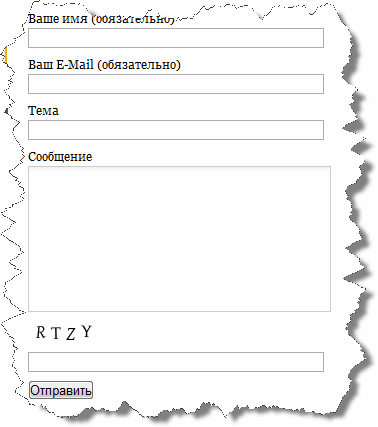
Выводим раздел «Контакты» плагином Contact Form 7
Первым делом вам потребуется скачать, установить и настроить плагин. Скачать модуль Contact Form 7 можете по этой ссылке.
Далее распаковываем архив и закачиваем его в папку с плагинами на хостинг (для этого я использую программу ftp клиент FileZilla). У меня этот путь выглядит так:
/httpdocs/wp-content/plugins |
Можно установить плагины и иным способом, но об этом я уже писал в статье «Обязательные плагины wordpress»
Далее идем в админ панель сайта и активируем только что установленный плагин.
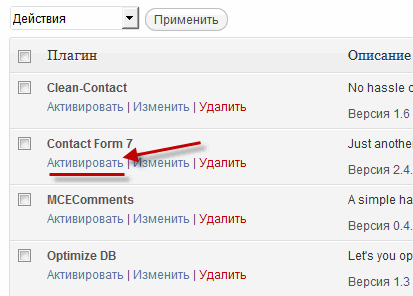
Затем выбираем вкладку «Contact» из левой колонки панели вордпресс. Здесь вам можно будет по желанию отредактировать названия полей формы.
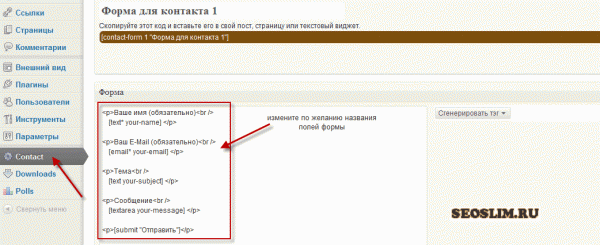
Если спуститься немного вниз, там вы увидите поле для ввода e-mail адреса. WordPress автоматически сгенерирует ваш e-mail, но по желанию его можно изменить.
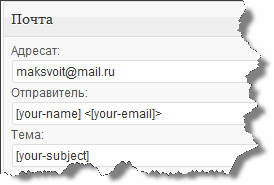
Затем вы должны создать страницу на блоге, где будет размещаться форма обратной связи, и копируете туда следующий код.

Все делаем из административной панели площадки.
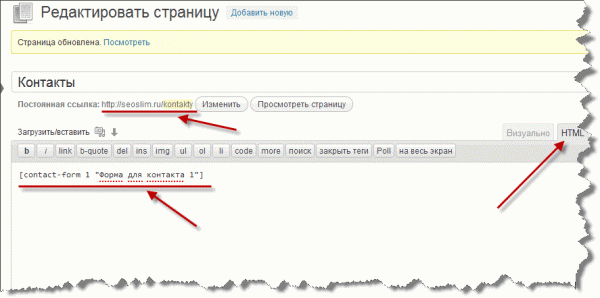
Проверяете, что у вас получилось.
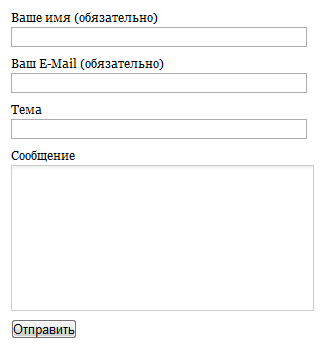
Однако вы заметили, что здесь не хватает капчи. И если мы не защитим свою форму, тогда к нам на почту может придти огромное множество спама. Капча будет выступать в роли защиты от спама.
Добавляем капчу в форму для обратной связи
Для того, чтобы добавить капчу сперва скачайте плагин Really Simple CAPTCHA по этой ссылке. Установите и активируйте его аналогично, как плагин contact-form-7.
Затем опять переходите в админ панель блога и выбираете вкладку «Contact». Выбираем из списка «Сгенерировать тэг» пункт «CAPTCHA».
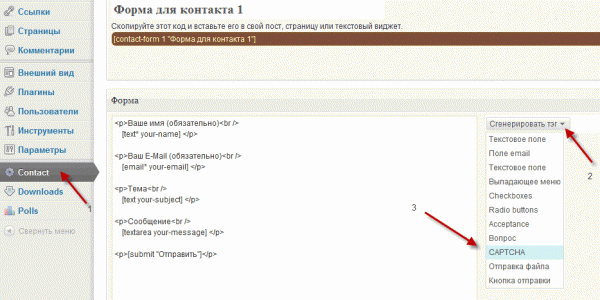
Здесь вам необходимо скопировать два кода. Один отвечает за оформление капчи, а другой за поле для ввода.
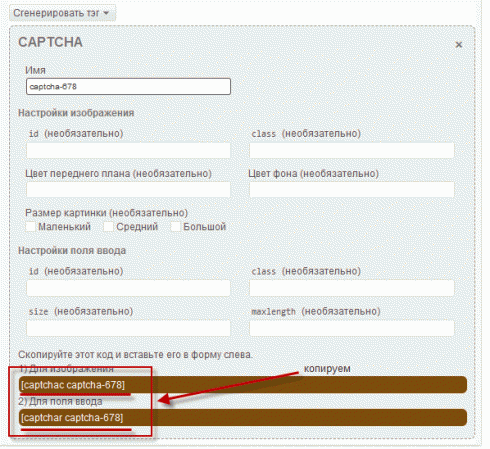
И вставляем их в форму настроек и нажимаем «Сохранить».
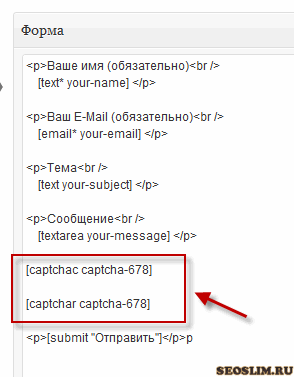
Перезагружаем страницу «Контакты» и смотрим что получилось.
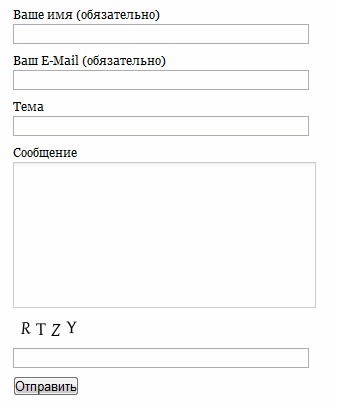
Обязательно отправьте себе хоть одно письмо из данной формы, чтобы убедиться, что вы все сделали правильно и у вас все работает.
Заключение
Вот таким простым способом, используя плагин и капчу, можно реализовать обратную связь на блоге. Если вы подпишитесь на обновления блога по почте, то вы узнаете из следующих статей, как сделать красивую форму обратной связи для wordpress сайта без плагинов, что хорошо скажется на увеличении скорости загрузки любого проекта.
Расскажите, а как вы наладили обратную связь с аудиторией ваших проектов, жду комментариев. Пока!

 (3 голос., в среднем: 4,67 из 5)
(3 голос., в среднем: 4,67 из 5)






Спасибо, у меня не блоге до сих пор нет формы обратной связи 🙂
Очень хороший совет дан в посте.
Ваш блог — просто находка для меня. Спасибо. Давно хочу установить форму обратной связи, но хочется это сделать без плагина. Подписалась на ваш блог, жду интересующую меня статью.
Спасибо. Теперь у меня есть форма обратной связи
Пожалуйсто, рад стараться
Здравствуй, Максим!
Установил плагин, работает, но не отображаются прямоугольные рамки для ввода текстовых полей. Что можно сделать?
спасибо! все просто и понятно! респект и уважуха 😉
Добрый день, а вы не подскажите как создать такую форму обратной связи, чтобы посетители могли редактировать запись задавать стиль, форматировать текст, а также вставлять изображения и документы.
Рекомендую обратиться к фрилансерам, они точно помогут.
Очень простой плагин, минимум настроек, правда капчу я пока что не установил. В новой версии можно включить отправку небольших файлов, думаю для некоторых блогов это полезная функция.
почему нельзя генерировать обратную связи для двух электронов на одном сайте WordPress
Отличная форма для обратной связи. Она как пластилин можно лепить все, что угодно.
Я, например, добавлял еще и сайт,потом убрал.
Хорошо что можно добавить капчу.
Спасибо за статью!
Ребят, попробуйте сервис от Pozvonim.
Простая установка на любую cms, хорошая поддержка. Не сочтите за рекламу, ссылка не реферальная, просто можно взять и попробовать на тестовый период. А потом уже решить подходит или нет. Цены как у всех, можно пакеты брать, а можно количество клиентов или минут. Лидогенерация очень высокая, а окупаемость быстрая. Может кому пригодиться мой комментарий
Когда-то пробовал создавать форму обратной связи разными плагинами, и в конце остановился именно на Contact Form 7. На мой взгляд он самый удобный, и отлично работает.![[:--_)] [:--_)]](https://seoslim.ru/wp-content/plugins/qipsmiles/smiles/16.png)
Это всеми очень известный и всеми любимый плагин. У меня он стоял изначально, и менять я его не за что не буду. А вы Максим как всегда на высоте)